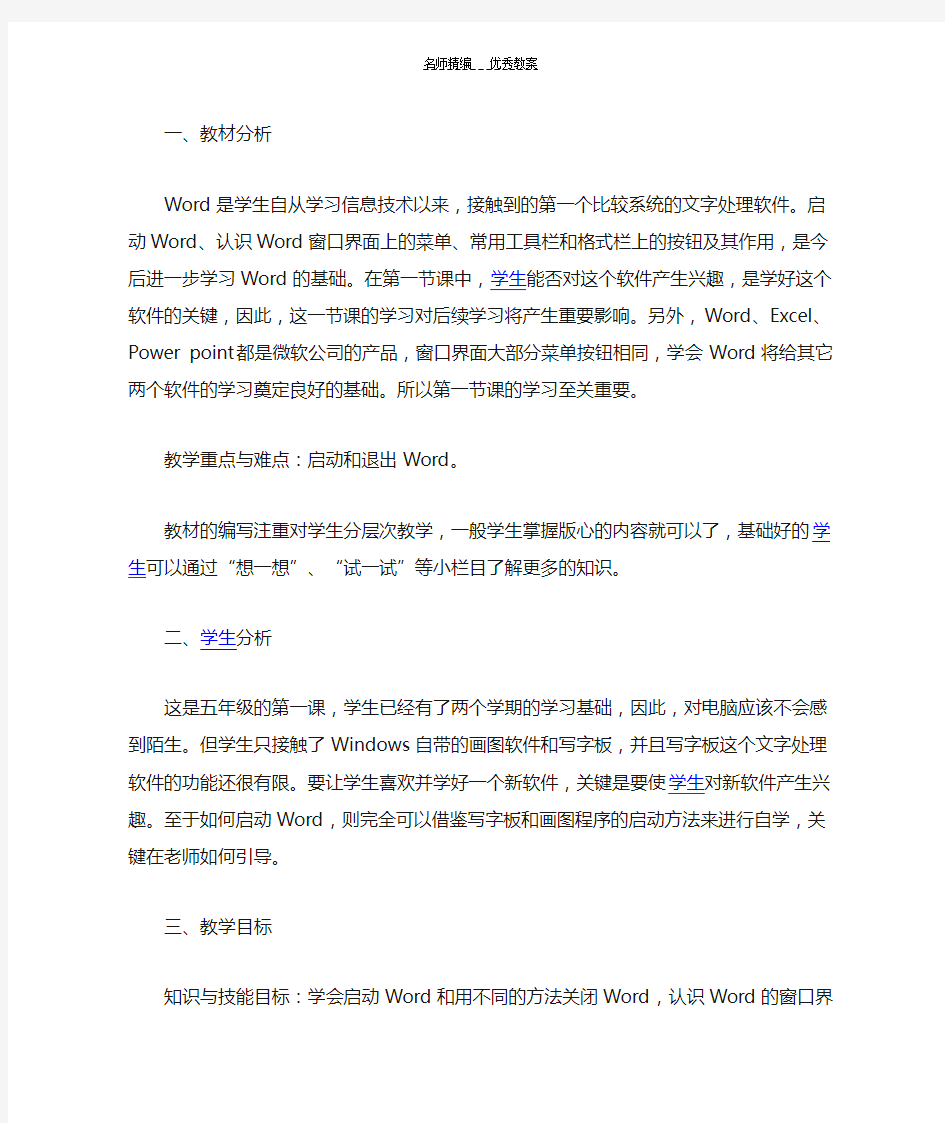
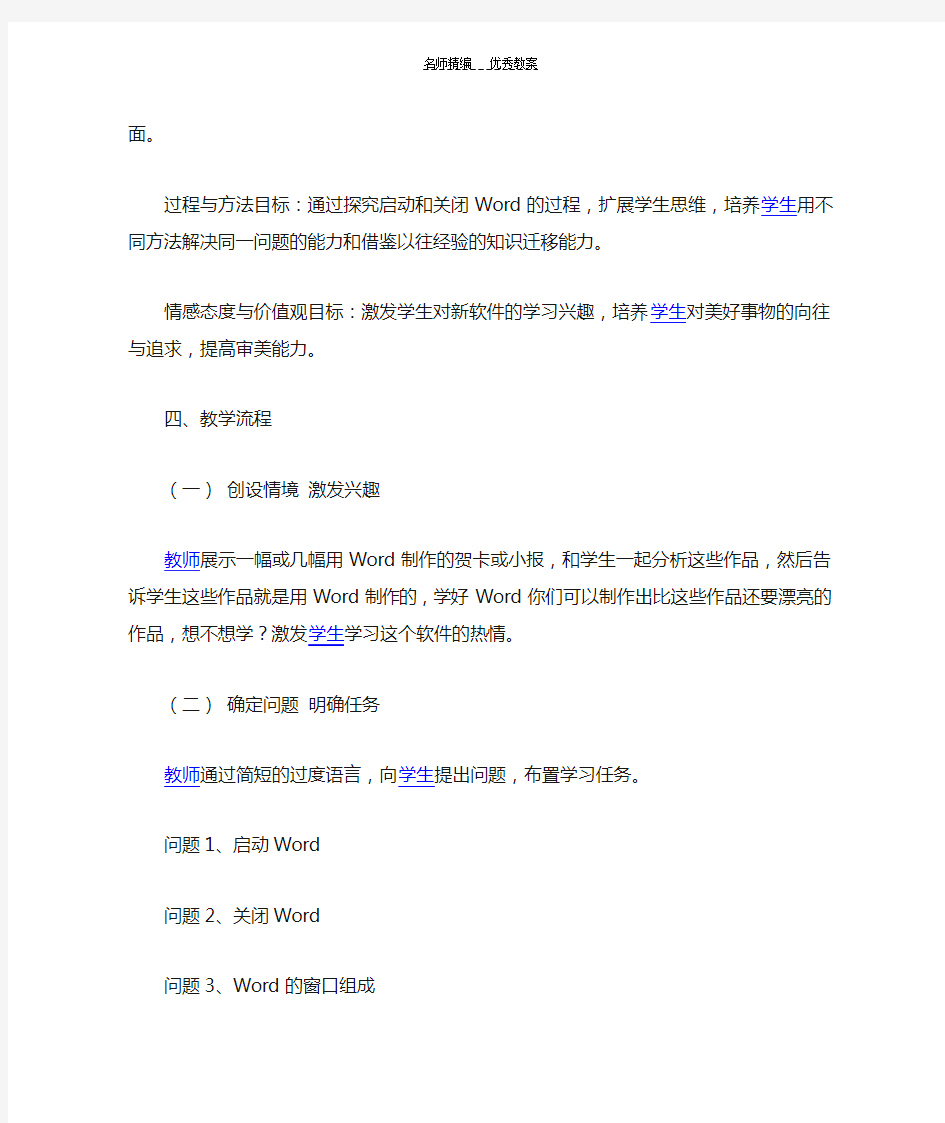
一、教材分析
Word是学生自从学习信息技术以来,接触到的第一个比较系统的文字处理软件。启动Word、认识Word 窗口界面上的菜单、常用工具栏和格式栏上的按钮及其作用,是今后进一步学习Word的基础。在第一节课中,学生能否对这个软件产生兴趣,是学好这个软件的关键,因此,这一节课的学习对后续学习将产生重要影响。另外,Word、Excel、Power point都是微软公司的产品,窗口界面大部分菜单按钮相同,学会Word将给其它两个软件的学习奠定良好的基础。所以第一节课的学习至关重要。
教学重点与难点:启动和退出Word。
教材的编写注重对学生分层次教学,一般学生掌握版心的内容就可以了,基础好的学生可以通过“想一想”、“试一试”等小栏目了解更多的知识。
二、学生分析
这是五年级的第一课,学生已经有了两个学期的学习基础,因此,对电脑应该不会感到陌生。但学生只接触了Windows自带的画图软件和写字板,并且写字板这个文字处理软件的功能还很有限。要让学生喜欢并学好一个新软件,关键是要使学生对新软件产生兴趣。至于如何启动Word,则完全可以借鉴写字板和画图程序的启动方法来进行自学,关键在老师如何引导。
三、教学目标
知识与技能目标:学会启动Word和用不同的方法关闭Word,认识Word的窗口界面。
过程与方法目标:通过探究启动和关闭Word的过程,扩展学生思维,培养学生用不同方法解决同一问题的能力和借鉴以往经验的知识迁移能力。
情感态度与价值观目标:激发学生对新软件的学习兴趣,培养学生对美好事物的向往与追求,提高审美能力。
四、教学流程
(一)创设情境激发兴趣
教师展示一幅或几幅用Word制作的贺卡或小报,和学生一起分析这些作品,然后告诉学生这些作品就是用Word制作的,学好Word你们可以制作出比这些作品还要漂亮的作品,想不想学?激发学生学习这个软件的热情。
(二)确定问题明确任务
教师通过简短的过度语言,向学生提出问题,布置学习任务。
问题1、启动Word
问题2、关闭Word
问题3、Word的窗口组成
可以一次性布置所有任务,然后一个一个地完成。也可以采用各个击破的方法,提出一个任务解决一个,然后再提出新的任务,再解决……
(三)师生共同探究完成任务
完成任务1
请大家回忆,以前我们启动写字板是怎样做的?学生思考后请一名或几名学生说一说操作步骤。然后教师引导大家去发现Word的启动与写字板启动的相似之处,请大家仿照写字板的启动来启动Word,看哪个组先启动成功,哪个小组用的方法多。可以让同学们商量一下,然后自主启动Word。培养学生的知识迁移能力和竞争意识。学生合作研究,教师巡视发现问题并及时处理,共性的问题可以请大家停下来共同研究解决,并及时发现典型。
大部分同学启动成功后,找一名学生给大家来做演示,介绍自己学会了几种启动Word的方法?是如何启动Word的?其他同学注意观察。最低要求是掌握一种方法。
完成任务2
Word启动后,教师启发学生,这个窗口界面和我们学过的哪个软件的窗口界面相似?然后告诉学生:以前我们用的写字板软件和现在要学的Word都是微软公司的产品,它们都具有许多相似的功能。外型一样的按钮,它们的功能也基本相同。然后请大家利用教材并结合写字板的使用来自学窗口的组成和认识常用按钮,建议大家在学习的过程中要注意多实践,大胆尝试,然后向大家汇报。
自学结束学生汇报学习成果,其他同学适当补充。汇报的学生边汇报边操作,向大家介绍自己认识的按钮和菜单。
完成任务3
窗口界面认识以后,教师继续提出问题:如何关闭Word窗口?请大家根据关闭写字板或画图窗口的方法,练习关闭Word窗口。
(四)请学生总结本课的知识点,使大家对本节知识有一个系统的认识。教师做简单的小结。
课后记:
第1课认识Word
教学目标:
1、正确启动Word和退出Word,了解Word的编辑功能。
2、掌握Word窗口的组成,为熟练使用Word软件打下基础。
教学重点:
进入Word窗口和退出Word窗口的方法。
教学方法:演示与操作相结合
教学时数: 2课时
教学步骤:
一、导言
同学们已经学会了如何往计算机中输入文字,但是只会输入文字是远远不够的,还需要对文字进行加工处理,编排出图文并茂的作品。Word作为一个专门处理文字的软件,为我们提供了创作好作品的有力工具。通过Word的编辑功能,我们还可以更加方便地写作文、写信、创作板报、制作各式各样的卡等。
二、新课
1、进入Word
1)单击“开始”按钮,弹出“开始”菜单a将鼠标指针移向“程序”项,弹出
“程序”菜单;
2)将鼠标指针移向“Microsoft Word”项a单击“Microsoft Word”项,就会
进入Word的窗口。
2、Word的窗口
Word的窗口主要包括以下几个组成部分:标题栏、菜单栏、工具栏、标尺、编
辑区、滚动条以及状态栏。
最上面是标题栏和菜单栏,菜单栏下面是工具栏,工具栏中有许多常用的工具;窗口中间的区域是编辑区,可以利用窗口的滚动条拖动屏幕向下翻;最下面是状
态栏。
3、退出Word
1)单击菜单中的“文件”选项,打开“文件”下拉菜单a选择“退出”命
令;
2)单击“退出”命令,如果对文档修改后没有进行保存操作,屏幕会出现提示对话框a单击“是”按钮,系统保留对文档的修改,并退出Word应用程序。
三、想一想做一做
1、练习Word的启动和退出。
2、说一说Word的窗口包括哪几部分?结合窗口来说。
四、全课总结
同学们,学习了本课你有哪些收获?交流一下。
教材分析
键盘输入是进行计算机操作的基础,同时也是学生学习的一道难关,他们很容易因为枯燥的练习而丧失学习的兴趣。因此教师在进行这部分内容教学时,必须灵活处理教材,精心设计任务,让学生在练习中体验到学习的快乐,而不感到枯燥无味。如在进行基本键练习时可结合语文、英语学科的相关知识,让学生在融合其他学科的学习中掌握基本键的操作。
学习对象
本节课的教学对象是五年级的学生,而且在前面学习的基础上,对于软件的启动和鼠标操作有了一定的认识,对键盘上的各个键也有了一定的认识。
设计理念
1.创设情境,激发学习兴趣。
2.教学是以学生为本。
3.在任务的驱动之下,学生自主地探究新知。
教学目标
1.知识目标
掌握“金山打字通”软件的启动。
掌握一些常用的功能键的使用。
2.能力目标
能够熟练地运用金山打字通软件和功能键。
掌握规范的键盘指法。
3.情感目标
通过自主练习和探索,培养学生对计算机知识的热爱和坚强的毅力。
培养正确的打字姿势,养成良好的打字习惯。通过键盘操作的学习,让学生感受到熟练击键所带来的乐趣。
教学重难点
重点:功能键介绍。
难点:caps lock 键和shift键的介绍。
媒体设计
本课媒体准备:素材图片、Powerpoint简单课件。
学习过程
一、谈话激趣,揭示课题。
通过上节课学习,同学们对键盘有一个大概的了解了吧?键盘是计算机重要的输入工具,通过键盘,我们可以将命令、符号、数字等输入电脑中,因此熟练操作键盘是计算机基本技能之一,这节课我们一起来进一步接触和利用键盘。
二、自主探究,学习新知
1.尝试操作,感受难度
教师介绍“金山打字通”软件。要求学生通过以前学习的关于打开窗口的知识来尝试启动该软件。然后老师加以小结。接着老师提问“有什么其他的启动的方法?”由学生操作演示来解答。2.提出任务,实践总结
老师:教师演示键盘上的常用功能键,提出任务:看看这些常用功能键的作用。
学生:利用金山打字通打字,然后总结功能键的功能。
老师:对学生总结不足的地方进行补充。
老师:让学生分别输入自己的姓名、班级、学号的汉语拼音,然后按“回车键”、“退格键”、“大小写字母锁定键”、“Shift”键说说你能发现什么?请四人小组交流,然后由各小组分别派一名代表汇报你们小组交流的结果。
组1:空格键。键盘上最长的键,叫空格键。用于向计算机输入空格。
组2:回车键。标有“Enter”的键叫作回车键。回车键有两个作用,当你向电脑发出命令后,一定要按一下,电脑才会执行你的命令,还有当你在写字时,按下可以使光标移到下一行。
组3:标有“Caps Lock”的是大写字母锁定键,可以改变英文字母的大小写状态,控制着一盏信号灯,位于键盘右上角信号灯区的中间。Caps Lock指示灯灭了,键盘进入小写状态。
组4:主键盘区左右两侧各有一个标有“Shift”的键,叫做换档键,按住它不要松开,再按其他键,之后松开各键,而且它还可以改变字母大小写。
组5:标有“Back space”的叫退格键,每按一下,可以擦去光标前面的一个字符。
组6:跳格键。在主键区的右侧有一个“Tab”键,叫做跳格键,在文字处理软件中按一次“Tab”,光标可以跳好几个空格或移到指定的位置。在处理表格时,“Tab”的用处就更大了,可以跳到下一个单元格。
3.教师引导,掌握技巧
老师:看来每小组都经过认真的观察,并进行详细而有条理地解说。
教师让生根据汇报结果,让生练习操作:
⑴请同学们输入26个字母,先输入小写字母,再输入大写字母,看谁的指法最正确,速度最快。
⑵练习输入下列符号,每个符号中间空两格,每组之间空一行。
@ & * ( ^ $ # ! )
三、多元评价,巩固新知
对于在学习操作过程中有新发现的同学进行表扬,让学生发挥创造力,利用字母、数字、符号等创作一些简单的画
4.3 作品登记表(WORD中表格制作) 一、教学目标 知识与能力:使学生会利用文字工具软件WORD对表格信息进行加工与表达。 过程与方法:通过演示的方法,让学生先理解操作任务所用的命令,然后再自主实践和探究完成操作任务,合作探究操作中所碰到的问题 情感态度价值观:培养学生自主探究能力,树立学生积极向上的求学精神 二、学情分析 对于本节内容,学生已经有一定程度接触。对所涉及的命令,学生会有不同程度的掌握,有的学生的操作已经熟悉,而有的学生可能没有学过,因此老师要根据学生的实际情况调整教学内容和教学方法,使用适当的教学方法进行教学 三、教学策略选择与设计 Word 对现在的学生来说,是一个比较简单的操作模块,因此我选用了自主实践与合作探究相结合的方法,充分利用电子教室让学生之间相互学习,扬长避短,而且这样也可以照顾到各个水平的学生,保证不放弃每一个学生,以达到教学的目的 四、教学重点及难点 教学重点:利用WORD软件灵活处理表格信息 教学难点: 1、培养学生自主实践与探究能力 2、调动学生间相互协作的积极性 五、教学过程 课堂引入: 1、同学们都看一下p54表4-3-1这个表格,我们在学习生活中是不是经常碰到 呢?那你们知不知道用什么工具软件来处理?那我们一块看一看WORD软件是否具有这种功能?思考并回答(师生互动) 2、任务:实践1 请同学们参考p54操作提示,老师演示一步,你们跟着老师操作一步。 a.设置页面 b.建立一个5行4列的规则表格 c.合并单元格 d.调整行高、列宽 e.输入文本并设置文字格式 f.保存文件 3、自主实践: 学生自主完成p55实践2,可以互相交流讨论,老师巡回指导。 4、优秀作品展示: 在班上抽两三名学生的优秀作品进行展示,供其他学生借鉴比较。
《计算机应用基础》集体备课纸 (一级B教程)
复习提问 制作表格可以有哪些方法?简单说明。 引入 如果要将网页中很值得参考的内容下载下来,会发现有些内容被组织在一张表格中。这时,怎样将这些内容移出表格?反之,怎样将指定的内容组织到一张表格中去? 新授 制作个人简历表学生应回答出有两种方法:一为菜单制作表格法;二为手动制作表格法。 主备栏副备栏
个人简历表如上图所示。若要完成上图,可采用菜单或手动的方法。但在制作表格后,输入表格各项目时,有时会觉得不方便。此时可采用本课中将介绍的方法:文本转换为表格。 步骤: 1.确定表格中的各个项目,并按如下格式进行输入: 2.选定表格中包含的文本; 3.利用“表格”菜单,进行文字转换。 4.利用“表格和边框”工具栏,在表格中画三条用于分隔各列的竖线,并在表格中插入三列空白列,将“联系电话”、“E-mail”、“邮政编码”三列移动到第五列。调整列宽和行高、合并单元格,效果如下图。在输入时应提醒学生注意:每个项目之间应使用制表符进行间隔。 1.使用“表格”中的“转换”菜单;2.在列数中,应选择“1列”,文字分隔位置可使用默认选项。 1.画竖线的作用是为了给表格分列;2.列宽的调整可以使用双击鼠标左键的方法; 3.在画竖线和合并单元格之前,可以在“视图”菜单的“工具栏”选项中,将“表格和边框”工具栏显示出来。再利用其中的部分工具进行绘制和合并。 4.行高的调整可以在“表格属性”对
5.利用“表格和边框”工具栏,选择指定的线型和宽度,对表格的所有框线进行设置;选择指定的颜色和样式,对表格指定的单元格中进行底纹的设置。 6.利用“表格和边框”工具栏,对表格所有单元格的对齐方式(包括水平对齐方式和垂直对齐方式)进行居中设置,具体效果如第一张图所示。 总结 利用Word中文本与表格相互转换的功能,进行表格的输入和格式设置 作业布置 课后练习:P120 T3,效果如下图所示。话框的“行高”选项卡中进行。 5和6两项设置也可以利用“表格属性”对话框中的“边框和底纹”选项进行设置。此处可让学生进行现场操作演示。 本题在操作时应注意以下几点:1.进行自动套用格式设置时,要注意内外框线是否被添加到位; 2.页面设置时要注意,页面大小是否存在是与所使用的打印机有关的;3.插入空行的数目与版面大小有关,在插入空行时可使用“表格”菜单中的“插入”选项,并注意技巧。
小学四年级《制作课程表》教学设计 教学目标: 1. 了解课程表的结构; 2. 学会合并单元格,学会拆分单元格; 3.培养学生利用计算机解决实际问题和动手的能力,逐步形成基本的信息素养;培养学生自主学习、创新意识和自主学习的能力。教学重难点: 重点:合并单元格,拆分单元格。 难点:拆分单元格。 教学过程: 一、导入: 1、师:今天很多老师来我们学校听课。如果请你向客人老师们介绍今天开设的课程,你会怎样介绍呢?请看,我们班有两位同学是这样介绍的。(课件播放) 2、师:哪一种方法更直观?更清楚? 3、师:小小表格作用还真不小。这节课我们一起在word中制作课程表。(书写课题) 二、新授: (一)、认识课程表。
师:这是我们教室里的课程表,这一栏是我们四年4班的课 程表。在word中,我们能把课程表变成什么样子呢? 2、word制作的课程表 师:你想制作这样一张漂亮又实用的课程表吗?制作之前, 我们还得先了解它。 3、课程表的组成部分。 师:请看这张课程表,你能动脑筋观察,说出它的组成部分吗? 4、师:醒目的标题、表头、日期、课程内容、漂亮的装饰。 (二)分析制作课程需要用到的操作。 1、师:以这张课程表为范例,请你回忆学过的操作,说一说:制作这样一张课程表,需要用到哪些操作呢? 2、师:首先,要插入一个表格、需要用到合并单元格、拆 分单元格,还要输入文字,有时候根据需要得调整表格行高和列宽,制作漂亮醒目的表头,最后装饰课程表。 师:这些操作你都会吗?下面我们先动手试着做个课程表。 (三)、学生制作表格。 1、学生尝试操作,教师巡视。 2、反馈: (合并单元格、拆分表格) 3、学生继续操作
课题:Word表格制作 教学目标: 知识目标:了解表格中的基本概念,掌握表格的创建、编辑与调整。 能力目标:能够熟练完成表格的制作。 情感目标:培养学生的审美能力,自主思考与学习能力,使其在探索中进步。 教学重点:表格的创建、编辑与调整 教学难点:表格的编辑与调整 教学方法:任务驱动法、讲授法、演示法及练习法 学法:思考、讨论、练习 教具准备:计算机、课件 教学内容及过程: 课题引入: 同学们,在我们日常生活、工作中往往会用到表格,例如:上课要用到的课程表,考试结束后的成绩单,求职时的个人简历等等。展示几张表格图样这些表格让我们非常清晰、有条理化的看到相关信息。那么这些表格是怎么制作的呢?本节课以制作课程表为例讲解word表格制作。 讲授新课: 一、表格的创建 1、创建表格的方法 操作方法1:单击“插入”选项卡的“表格”按钮,在弹出的“表格”下拉菜单中选择表格模型来建立表格。步骤如下: (1)选定“插入表格”的位置,即把当前光标 移到此处。 (2)单击“表格”按钮,出现表格调整模型, 如右图所示 (3)拖动表格模型以选定表格的行数和列数 (4)在拖动鼠标时,当表格的行数和列数达到 要求时,松开鼠标,在插入点就建立了一 张符合要求的表格。 教师边讲解边演示 操作方法2:通过“插入表格”对话框建立表格 (1)选定要插入表格的位置,单击“插入”选 项卡的“表格”按钮,在弹出的“表格”
下拉菜单中选择“插入表格”命令,弹出“插入表格”对话框; (2)在“行数”和“列数”框中输入相应的行、列数,单击“确定”的[负。 在插入点就建立了一张符合要求的表格。 利用这样的方法建立的表格都是规则表格,当创建不规则表格时,我们一般情况下是先建立规则表格,再在规则表格的基础上加以修改。一般可用到绘制表格功能 操作方法3:绘制表格(一般可用于修改表格使用) 操作方法4:快速表格,利用软件自带的模板创建 二、在表格内输入文本 操作步骤如下: (1)当表格建立后,可以在表格内输入相应的数字和文本; (2)输入完文本后,可利用工具栏对表格内的文字和数字进行适当的调整,选择“居中对齐”按钮;(了解几种对齐方式) (3)也可对表格的字体、字号进行设置。 例如:建立下图所示的表格,并进行保存 如何将我们刚才建立的表格变成一个完整的、符合要求的“课程表”,则要用到编辑与调整表格的方法。 三、编辑表格 1、选定表格 方法一:使用鼠标选定 选定一个单元格:将鼠标指针移到要选定单元格的左侧,单击左键。 选定一行:将鼠标指针移到要选定行的左侧,单击左键。 选定一列:将鼠标指针移到要选定列的顶端,单击左键。 选定整个表格:单击表格左上角的“全选按钮”。 方法二:表格工具/布局中的第一项选择,可选择单元格、列、行、表格 2、增加单元格、行与列数 (1)选定要插入新单元格的位置,单击“布局”选项卡中“行和列”右下角的“插入单元格”按钮; (2)弹出“插入单元格”对话框; (3)选择所需选项,单击“确定”即可
教师学科教案[ 20 – 20 学年度第__学期] 任教学科:_____________ 任教年级:_____________ 任教老师:_____________ xx市实验学校
用word做课程表 授课班级四(3)班授课教师许志强授课时间 2013-5-17 教材分析: 《用word制作课程表》是《信息技术》四年级下册第6课的内容,本节课主要学习在word中插入表格,并学会简单地对表格进行美化。 学情分析: 四年级学生在学习本课前已经对word软件有了初步的认识。能够熟练使用菜单栏里的部分工具。可能有部分学生分不清“行”与“列”的含义,需要进行点拨引导。学生是学习的主体,在教师的引导帮助下,通过小组合作交流,利用动手操作进行探索,发现新知,自主学习。 学习目标分析: 设计理念: 利用问题情境让学生体会和发现问题,可以用表格来表示比较直观,这样培养学生的探究性思维;接下来发挥教师的主导作用,让学生讨论怎样可以插入表格以及把表格中的文字居中;最后利用比较法让学生发现问题,并尝试自学解决问题。 教学策略的选择媒体设计: 教师作为学习的主导者和帮助者,为学生提供一些必要的教学支持。让学生主要依靠自己的力量,通过探究活动进行学习。 资源准备:word、powerpoint课件。
教学过程:
教学反思: 本次教学我利用问题情境让学生体会和发现问题,把握操作要领,教师只进行必要的示范操作,学生自学后尝试制作,教师巡回引导,最后由学生独立完成任务,从而激发学生的学习兴趣,培养学生发现问题和解决问题的能力。 由于一部分学生在实际生活中对于行和列的概念有点混淆,因此,我特意通过大屏幕投影重点把行和列突出,并把他们综合起来简称为“横行竖列”,这样可以有效地加强学生对于行列的直观体验。 我在介绍了制作课程表的三个步骤后,一步一步地引导着学生制作班级课程表。由于时间的关系,不可能在一节课里面录入全部的课程,所以我只要求学生输入当天的课程内容,这样既能够让学生复习中文输入,也可以紧紧地把握住课堂的时间。 在进行表格的居中对齐这一内容的时候,发生了一个小小的插曲。有两个同桌的同学进行了差不多的操作,可是却只有其中的一位同学能够让单元格居中对齐。原来这两个同学选中了表格,然后直接点击【格式】栏里面的【居中】,可是只有那位用鼠标选中单元格的同学可以居中对齐,而不能居中对齐的那位同学是用鼠标选定单元格的时候不小心选中了整个表格和表格外面的段落标记,从而导致点击【格式】栏里面的【居中】完全没反应。我发现这种情况后并没有批评他们没按照课本的操作提示进行操作,而是向全班同学赞扬他们能够想到不同的方法来尝试完成,然后我告诉同学们【格式】栏里面的【居中】按钮是专门针对文字来进行居中对齐的,而我们今天制作的是表格,如果刚好选中的是单元格,
教学课题:编制目录 【教学目标】 1.知识和技能目标: (1)了解目录的样式和类别,能熟练进行目录的插入、修改以及更新。 (2)熟练掌握编制图表目录和引文目录的方法。 2.过程与方法目标: 通过观看老师的演练和学生自己的上机操作,发展观察与动手的能力。 3.情感态度与价值观目标: (1)学生积极参与,制作出的目录具有美观大方。 (2)学生的审美可以得到较大的提高。 (3)感受信息技术的魅力和价值,培养学生的人文素养。 【教学重点、难点和关键】 1.教学重点: 学会简单的编制目录的方法。 2.教学难点: (1)修改目录样式的操作步骤。 (2)更新目录的操作步骤。 3.教学关键: 在整个教学过程中教师尽量做学生学习的指导者、促进者,重视自学能力的培养,由浅入深,逐步引导与讲解演示,突出重点,解决难点。 【教学方法、手段】 本课的学习者在学习本课前已经有了一些计算机基础,对word的操作环境也有一定的了解,他们具备一定的自学能力,加上教材,所以他们能够在教师的引导下通过与同伴合作的方式完成基本任务。因此我在教学过程中避免单纯讲授,而是采用复习导课和演示法来激发学生学习的兴趣。在整个教学过程中教师尽量做学生学习的指导
者、促进者,重视自学能力的培养,由浅入深,逐步引导与讲解演示,突出重点,解决难点。 【教学过程】 ㈠复习旧知,创设情景,激发兴趣 请学生演示用一篇文章为文档添加页眉和页脚、插入目录编辑标题(或正文)级别。教师总结演示过程,并在多媒体上放出一些有特点的目录引发学生的好奇心并引出编制目录的概念。 ㈡引导学生自主、探究学习 围绕教学目标,带领学生进行自主,探究学习新的知识 1.通过观察,请同学们概括一下目录的特点以及组成。 教师总结并介绍目录的组成及目录的样式。 演示教学: (1)插入简单目录:将光标放到文章的最开始的位置---在菜单上执行:引用-目录---在打开的下来菜单中选择一个样式,也可以自编样式,我们点击选择目录按钮---设置好样式以后,点击确定,完成目录的自动插入。 (2)更新目录:点击“引用”可以看见“更新目录”按钮;单击按钮,跳出更新目录选择,选择“更新整个目录”,点“确定”。 (3)修改目录样式:首先我们选中word的默认目录,点击上方的引用——》目录——》插入目录;插入目录的设置弹出框后,点击右下角的修改;然后,我们就看到目录1、2、3,......,选择我们需要修改的目录级别,然后点击修改;进入修改样式页面,可以进行如图所标示的很多字体格式的修改,修改完成后,点击确定即可;更多格式:如果这些还不能满足你的需求,那么可以点击左下角的格式,有更多的字体、段落等格式的设定;我们对每一级别的目录进行设置修改后,点击确定后,会弹出替换的提示框,点击确定,就把默认的word目录格式替换成我们自己设置的了。
在word中表格制作教学设计 一、教学目标 1、认知目标 (1)了解表格中的基本概念及生活中表格的应用; (2)掌握在word文档中创建表格的方法;能熟练编辑制作的表格。 2、能力目标: (1)在利用菜单操作及实际绘制的过程中,了解绘制表格的方法,熟悉制作表格的过程。(2)培养学生的动手能力、思维能力、研究能力、观察能力、和实践操作能力。 3、情感目标: (1)通过学生对表格的创建与编辑,激发学生对美的追求;通过成果展示培养学生们的自信心。 (2)通过拓展知识点,多种操作手段的讲解,培养学生的开放性思维及创新能力。 二、教学重点与难点 (1)重点:表格的创建 (2)难点:单元格的合并。 三、教学准备 1、计算机网络教室 2、word软件; 四、教学过程 (一)、创设情境,引入课题 同学们,请问这节是什么课?你们是怎么知道的? 展示课程表,及其它类型的各种表格,可见表格在我们的生活中运用广泛。 展示一份简单的自我介绍(文字版和表格版)提问:这两种介绍方式你更喜欢哪一种?为什么? 文字版: 表格版 总结:表格形式的介绍更清晰明了,今天我们就要尝试制作一张自我介绍的表格。 学生回答 引出课程表 学生讨论分析两份介绍的优缺点 同步进行ppt展示 (二)、了解概念,学习操作 1、概念讲解 要制作表格,首先需要了解表格的一些基本概念。 (介绍行线、列线、单元格、行、列的概念) 2、这是一张老师制作的表格,你能不能做出来,试着做一做。
教师巡视指导。 …… 提问:插入表格的方法有哪些,你是怎么知道的呢? 对学生操作步骤归纳细化 3编辑表格 观察如下两个表格,找出两个表格有什么不同。 学生仔细观察回答: 1) 单元格大小不一; 2) 第一行第一列单元格增加了斜线表头; 3) 右下角的3个单元格合并成了1个。 问学生:你能把你的表格也做成这样吗? 自学指导: 根据导学资料卡第2页的内容,完成下列操作。 (1)调整单元格的大小; (2)在第一个单元格中绘制斜线表头,并输入日期和时间; (3)根据时间计划表的样式合并相应的单元格。 学生根据自学指导操作,教师巡视指导。 检测自学效果:随机展示学生的作品,请学生评价。 教师点拨、补充。 小结: 调整单元格的大小: 将鼠标放在要调整的边框线上,当光标变成双向箭头时,按住鼠标左键,当边框线变成虚线时拖动到所需位置即可。 制作斜线表头: 将光标移动到要插入斜线表头的单元格中,在“表格”菜单中选择“绘制斜线表头”命令,在弹出的“插入斜线表头”对话框中选择所需的表头样式和标题字号,输入行标题和列标题即可。 合并单元格: 选中要合并的几个单元格,单击鼠标右键,选择“合并单元格”命令即可。 根据学生掌握情况给予时间继续完善。
教案首页
一、组织教学 清点人数,安定课堂秩序 二、复习旧课 Word的基本操作及文档的录入与编辑 三、讲授新课 (一)设置字符格式: 1、格式工具栏: (1)字体:对文本书法格式的设置。(Ctrl+Shift+F) (2)字号:对文字大小的设置。 将文字变大:Ctrl+]。 将文字快速变大:Ctrl+Shift+>。 将文字变小:Ctrl+[。 将文字快速变小:Ctrl+Shift+<。 (3)加粗:(B)Ctrl+B。 (4)倾斜:(I)Ctrl+I。 (5)下划线:(U)Ctrl+U。 (6)字符边框、字符底纹 (7)字符缩放:宽与高的比例为100%时为标准字体,大于100%为扁型字体,小于100%为长型字体。 (8)字体颜色 2、字体对话框:格式菜单或者在页面上右击,在快捷菜单中选择。(或者选择文字按组合键Ctrl+D) (1)设置字符的效果: (2)上标、下标的设置:选中文字→右击→字体对话框中勾选上标或者下标→确定。 (3)改变字间距: (4)格式刷:复制文字的格式。 (二)设置段落格式: 1、进入段落对话框: (1)格式菜单→段落。 (2)页面上右击→段落。 2、段落的对齐方式: (1)两端对齐:Ctrl+J。(一般情况文档的正文都采用这种对齐方式) (2)居中对齐:Ctrl+E。(一般用于文档的标题或者副标题) (3)右对齐:Ctrl+R。(一般用于日期、姓名等,位于文档末尾) (4)左对齐:Ctrl+L。 (5)分散对齐:Ctrl+Shift+D。 3、段落的缩进: (1)首行缩进:设置当前段落第一行文字向右缩进的距离。 (2)悬挂缩进:设置当前段落除第一行文字外其他各行文字向右缩进的距离。
项目单元x 制作个人简历 教学目标 掌握创建表格的方法 掌握编辑表格线的方法 掌握编辑表格的方法 设置表格文字对齐的方法 设置表格文字方向的方法 重点难点 表格中行与列的区分 表格中单元格的拆分与合并 表格边框的设置 表格中文字的堆砌方式 教学方法 讲练结合,学生动手操作,案例法 教学过程 一.问题引出 怎样在WORD2003软件中创建表格,在此项目中,是关于个人简历的一张表格,我们怎样建立表格,并将表格编辑成为我们需要的格式和样式。 二.解决方法 首先创建单列表格 通过添加表格线的方式将表格绘制成需要的格式 将部分单元格拆分与合并 设置表格边线,用以区分表格各不同部分 添加文字,并将文字摆放在适当位置 三.完成过程 分清行与列的概念 观察案例,确定应插入几行几列表格 创建单列表格 新建一个文档,在第一行输入“个人简历”,(楷体、三号、居中) 切换到插入选项卡——插入20行一列的表格 选定表格——在布局选项卡单元格大小逻辑组中的行高文本框中输入“0.6厘米”。 设置行高和列宽 添加表格线 将鼠标指针移到表格内,单击绘图边框逻辑组中的绘制表格按钮,将鼠标指针变为铅笔形状——根据履历表中表格竖线的位置添上表格竖线—— 双击鼠标完成创建。
合并与拆分单元格 分别将表格的表格1~5行中的最后1列、8~10行中的第1列、13~16行中的第1列、19~20行中的第1列、19~20行中的第2列合并。 设置外围框线 选定表格——边框和底纹——选择双线线型;打开外围框线按钮 设置内部框线 选中表格——边框和底纹——选择单线线型——设置粗细;打开上下框线按钮 设置单元格底纹 选中单元格——边框和底纹——选择一种颜色 填写文字 在单元格中填写文字——设置文字的大小、字体、对齐方式、文字方向 (黑体、五号、中部居中、“工作经历”居中) 四.知识回顾 知识链接: 选定表格、行、列和单元格 插入行和列、删除行和列 知识链接:绘制表格的斜线表头 单元格的文字对齐方式、文字方向 常见错误 设置表格边框线时不能很好的区分对控制边的按钮的作用范围 问题与讨论 怎样在贴照片处,添加自己的一寸照片? 举一反三,课程表怎么做?在制作的时候应注意什么问题? 学生作业
Word表格制作 知识目标:了解表格中的基本概念,掌握表格的创建、编辑与调整。能力目标:能够熟练完成表格的制作。 情感目标:培养学生的审美能力,自主思考与学习能力,使其在探索中进步。 教学重点:表格的创建、编辑与调整教学难点:表格的编辑与调整 教学方法:任务驱动法、讲授法、演示法及练习法学法:思考、讨论、练习 教具准备:计算机、课件及多媒体设备 教学内容及过程:课题引入: 同学们,在我们日常生活、工作中往往会用到表格,例如:上课要用到的课程表,考试结束后的成绩单,求职时的个人简历等等(用第1张幻灯片展示提到的几种表格)。这些表格让我们非常清晰、有条理化的看到相关信息。那么这些表格是怎么制作的呢?这就是本节课我们要学习的内容—word表格制作(展示第2张幻灯片)。 讲授新课: 一、表格的创建 1、认识表格 在学习之前我们先来认识表格。(利用我国奥运金牌汇总表进行讲解,展示第3张列:竖向的单元格组成一列。最多可以有63列,列号的范围是A—CK。
2、创建表格的方法(教师边演示边讲解,展示第5张幻灯片) 方法一:使用菜单创建表格(展示第6张幻灯片) 操作如下: (1)打开文档,调整好光标位置; (2)单击“表格”菜单的“插入”子菜单中的“表格”项,打开“插入表格”对话框; (3)在“插入表格”对话框中设置表格参数; 在[列数]和[行数]文本框分别用于设置所创建的表格的列数与行数; (4)单击“确定”按钮。 方法二:使用“插入表格”按钮创建表格(展示第7张幻灯片) 操作如下: (1)首先要启动word; (2)调整好光标的位置,使它正好位于要插入表格的地方。 (3)将鼠标放在[常用]工具栏的[插入表格]按钮上,按下这个按钮,将出现一个示意网格。按住鼠标并拖动鼠标穿过这些网格,当达到预定所需的行列数后,释放光标键。 例:拖动鼠标使其亮度显示5行6列,并释放鼠标,即在文档中插入一个5行6列表格。 方法三:手动绘制表格(展示第8张幻灯片) 操作如下: (1)打开文档,调整好光标位置;
《手工》校本课程计划与教案 授课教师:杨敏 授课对象:四年级学生 授课时间:每周五校本课程 手工方课程的开设是对课堂教学的补充和延伸,与课堂教学相比更具灵活性、可塑性,因而学生非常乐意参加。地方课程的开设,在于培养学生对美术的兴趣、爱好、增长知识、提高技能、丰富学生的课余文化生活,为今后培养美术人才起着积极推动的作用。现将本学期美术小组的活动安排制定如下: 一、活动目的 本学期开设的手工地方课程活动为一部分有特长爱好的学生提供一个展示个性才艺的机会和空间,使他们的一技之长得到充分的发挥和展示,以点带面,促进全校的美术活动。进一步了解美术的基本知识,提高学生的欣赏水平及创造能力。同时让学生在活动中体验创作的乐趣。 二、活动要求 1、组织学生按时参加活动,并保持室内清洁。 2、每周五下午第二节课开始活动,小组成员必须准时到达美术室。 3、美术小组成员应严格遵守纪律,不准在美术室大声喧哗,不准做与美术学习无关的事。 4、每次老师布置的作业,学生都应按时完成。 5、爱护美术教室内的设施和用品。 三、活动内容
1、以小组合作的形式进行平面剪贴和立体手工制作 2、卡纸和生活中的废旧物品均可作为创作材料 3、给学生自己创作作品的时间和空间。 4、欣赏优秀手工作品,开拓学生眼界。 5、及时用相机拍摄活动内容。(集体或个人) 四、定期举办美术比赛 举办美术展览,交流、回顾、总结学习成果,为同学们提供表现自己实力,增强自信心的舞台能起到意想不到的效果。教师要精心指导,严格把关。学生大胆构思,不拘一格,精心绘制,多出佳作,在校内展出以起到示范作用。 五、备注 附:教学进程和教案 博爱小学地方课程备课(填年度学期) 一、教学进程 有趣的吊饰 教学目标: 1、知识与技能:能表现物象的形态特征;运用剪、对折、粘贴制作吊饰;有目的的排列。 2、过程与方法: (1)在比较中,感受民间饰物造型、色彩、花纹特点; (2)在探索中学习吊饰的设计方法; (3)在“尝试运用”中掌握制作方法。
《制作课程表》教学设计 课题: 制作课程表 教学目的与要求: (1)了解表格斜线表头的制作方法,掌握合并单元格的方法。 (2) 熟悉表格的常用操作,加强表格应用。 (3) 感受表格的不同表现形式和制作方法。 教学重点: 合并单元格 教学难点: 斜线表头的制作 课前准备: 网络教室,“电子教室”教学软件,word软件,表格实例教学方法:讲授法,演示法,练习法,自主探究法 教学过程:
(出示课题,制作课程表) 二、插入表格 1.师:老师在幻灯片中出示一张 画好的表格,边用鼠标指边解说:横 线我们叫行线、竖线叫列线,它们组 成的小方格叫单元格。横向的单元格 叫行,竖向的单元格叫列。 2.师:请学生在D盘建一个Word 的文档,将其重命名为自己的名字, 并将其打开。 3.师:现在让我们来制作课程表的第 一步:插入表格。你们知道几种插表 格的方法? 任务一:老师演示完插表格的方 法后,请学生上台插入一张11行7 列的表格。 教师巡视。学生演示教师强调注 意观察行和列,不要颠倒。 1.生观察 老师鼠标的移 动位置。 生:横线 竖线,格 子 2.学生, 在指定位置建 Word的文档 3.生自我 尝试插入表 格。 学生上台 演示插入表 格,边说边做。 让学生 自主探究, 发挥学生的 地位。 通过学 生演示,不 仅使学生的 主体地位得 到充分的体 现,也有利 于发现错 误,突破难 点。 三、调整表格 1.师:我们制作出来的表格我们 发现少了行或列,我们应该怎么办? 根据学生的回答演示如何操作 2.师:我们制作出来的表格我们 发现多了行或列,我们应该怎么办? 根据学生的回答演示如何操作 3.师:我们制作出来的表格它们 的单元格都是一样大小的,有的时候 我们为了美观,需要调整某些单元 格,观察这张表格和你插入的表格有 什么不同点。 师:按照老师给的提示(合并单 元格,先选定后操作。)试试看能不 1.生:插 入行或列 2.生:删 除行或列 3生:有 的单元格合在 了一起,不知 怎么办。 生:第一个单 元格有斜线, 不会操作。 调整表 格的时候采 用学生自助 尝试,小组 合作学习的 方法,而后 请学生上台 演示,在演 示有问题的 时候采用教 师演示相结 合的方法让 学生掌握知
目录 文章标题.................................................................................. 一、一部分标题...................................................................... (一)二级标题...................................................................... (二)二级标题...................................................................... 1、主要内容。 ....................................................................... 2、次要内容 ........................................................................... 二、二部分标题...................................................................... (一)二部分主要内容......................................................... (二)二部分次要内容......................................................... 三、三部分标题...................................................................... (一)注意内容...................................................................... (二)结束语.......................................................................... 1、的........................................................................................ 2具体项目标题......................................................................
我的课程表 【教学目标】 1、了解表格、行、列、单元格的概念,区分行与列。 2、学会制作简单的课程表。 3、激发学生的求知欲,培养创新意识。 【教学重点、难点】 1、重点:插入表格,认识表格的结构并根据需求设计表格。 2、难点:在单元格中输入文字,制作斜线表头,合理调整表格、美化表格。 【教材分析】本课内容通过制作课程表,让学生掌握简单表格的制作方法,并通过学习使学生学会在创建表格的基础上,学会修改和美化表格。针对本节课我主要是通过任务驱动与探究式学习进行教学。课程表是学生平时常见的东西,自己制作一张课程表能给学生带来成就感,一张与众不同的课程表又张扬了学生的个性,显示出他们的与众不同。在教学过程中始终以学生为主,让学生在实践中去发现,在制作中去寻找乐趣! 【教学准备】 多媒体网络教室,PPT课件,各种漂亮的课程表 【教学过程】 一、谈话引入课程表,导入新课 1、这节课是你们班的信息技术课,谁能告诉我今天你们班还要上哪几门课呢?(学生回答今天的课程安排)你是通过什么知道今天的课程安排?(课程表) 2、老师今天带来了一些精美的课表(展示课程表) 3、有了课程表,每天上什么课就一目了然了,那么这些精美的课程表是如何绘制出来的呢?(用电脑) 电脑可神奇了,可以设计制作出这么多好看的课表,今天我们就一起来学习用word制作课程表。 二、看生活中的表格,初步了解表格的组成 1、要用word来制作课程表,我们首先要来了解什么是表格。今天,老师还带来了一些我们日常生活中经常见到的表格,大家一起来看。(课件出示一组表格图片:食物营养统计表、卫生值日表、列车时刻表等) 2、仔细观察,这些表格都有那些共同特点?(有许多小方格,有横线、竖线) 3、师边用课件演示边讲解表格的行、列、单元格的概念:这些小方格在表格中我们叫做“单元格”,横排叫“行”,竖排叫“列”。
如何用WORD自动生成目录。这对那些用WORD写书,写论文的朋友很有帮助。 优点:用WORD根据文章的章节自动生成目录不但快捷,而且阅读查找内容时也很方便,只是按住Ctrl点击目录中的某一章节就会直接跳转到该页,更重要的是便于今后修改,因为写完的文章难免多次修改,增加或删减内容。倘若用手工给目录标页,中间内容一改,后面页码全要改是一件很让人头痛的事情。应该自动生成的目录,你可以任意修改文章内容,最后更新一下目录就会重新把目录对应到相应的页码上去。 步骤:(以下内容在WORD2003中操作,其它版本WORD略有差别,但大同小异。) 1.在[格式]中选[样式与格式]
2.出现右边的一条“样式格式”栏,这里面主要就是用到标题1,标题2,标题3。把标题1,标题2,标题3分别应用到文中各个章节的标题上。例如:文中的“第一章制冷概论”我们就需要用标题1定义。而“1.1制冷技术的发展历史”就用标题2定义。如果有1.1.1×××那就用标题3来定义。 3.当然标题1,标题2,标题3的属性(如字体大小,居中,加粗,等等)可以自行修改的。修改方法:右键点击“标题1”选“修改”,会弹出修改菜单,您可以根据自己的要求自行修改。
4.用标题1,2,3分别去定义文中的每一章节。定义时很方便,只要
把光标点到“第一章制冷概论”上,然后用鼠标左键点一下右边的标题1,就定义好了;同样方法用标题2,3定义1.1;1.1.1;依此类推,第二章,第三章也这样定义,直到全文节尾。 5.当都定义好后,我们就可以生成目录了。把光标移到文章最开头你要插入目录的空白位置,选[插入]--[引用]--[索引和目录]
Word表格制作教案 教学目标: 知识目标:了解表格中的基本概念,掌握表格的创建、编辑。 能力目标:能够熟练完成表格的制作。 情感目标:培养学生的审美能力,自主思考与学习能力,使其在探索中进步。 教学重点:表格的创建、编辑 教学难点:表格的编辑 教学方法:任务驱动法、讲授法、演示法及练习法 学法:思考、讨论、练习 教具准备:计算机、课件及多媒体设备 教学内容及过程: 课题引入: 展示两份自己的简历,一份使用表格,一份使用文字描述。(幻灯片展示) 提问:哪种表示方法更好,好在哪里?(学生对比两种方法,得出结论:表格更加直观、清晰的看到相关信息) 同学们,在我们日常生活中除了个人简历,你们还经常见到哪些表格?(学生回答)例如:上课要用到的课程表、考试结束后的成绩单(用幻灯片展示提到的两种表格)。这些表格让我们非常清晰、有条理化的看到相关信息。那么这些表格是怎么制作的呢?这就是本节课我们要学习的内容—word表格制作(展示幻灯片)。 讲授新课: 一、表格的创建 1、认识表格 在学习表格的制作之前我们先来认识表格。(利用我国奥运金牌汇总表进行讲解,展示第3张幻灯片。) 我国奥运金牌汇总表 届次金牌银牌铜牌总计 23届15 8 9 24届 5 11 12 25届16 22 16 26届16 22 12 27届28 16 15
总计 我们来看一下表格由哪些部分组成? 表格:由横竖对齐的数据和数据周围的边框线组成的特殊文档。 单元格:表格中容纳数据的基本单元。 行:表格中横向的所有单元格组成一行。 列:竖向的单元格组成一列。 2、创建表格的方法(教师边演示边讲解) 方法一:使用菜单插入表格 操作如下: (1)打开文档,把光标定位于需要制作表格的地方; (2)单击“表格”菜单的“插入”子菜单中的“表格”项,打开“插入表格”对话 框; (3)在“插入表格”对话框中设置表格参数; 在[列数]和[行数]文本框分别用于设置所创建的表格的列数与行数; (4)单击“确定”按钮。 方法二:手动绘制表格 操作如下: (1)打开文档,把光标定位于需要制作表格的地方; (2)单击“表格”菜单的“绘制表格”项,鼠标指针变在笔形; (3)按住鼠标左键不放,并拖动鼠标,画出表格的外边框; (4)继续拖动鼠标画出表格的行、列线; (5)制作完成后,关闭“绘制表格”工具栏。 任务一:以“课程表”为例制作出“课程表”的初稿。(展示幻灯片,学生观察几行几列)学生活动:在自己的计算机上分别用两种方法完成“课程表”的初稿。(建立一个8行,11列的表格)请同学分别演示用不同的方法制作课程表的初稿。 通过任务一小组讨论分析总结两种方法的适用于创建什么类型的表格(使用菜单插入表格:适用于相对较大结构规律的表格;手动绘制表格:适用于小的、结构比较自由的表格。) 思考:如何从任务一的表格变成一个完整的“课程表”? 二、编辑表格 如何将我们刚才建立的表格变成一个完整的“课程表”,就要对表格进行编辑。编辑表格包括对表格进行选定、单元格的拆分与合并等操作。 1、选定表格 选定一个单元格:将鼠标指针移到要选定单元格的左侧,单击左键。
北京市密云区职业学校课时教学计划 总第39-40课时教学课题4-3 制作杂志内页 教学时刻第10周4月26日星期4第1-2节课时 2 班级1603、1604 教学内容1.录入文章信息 2.设置字体格式 3.设置段落格式 4.设置页面格式 教学目标1.知识目标: 掌握设置字体格式的方法掌握设置段落格式的方法2.能力目标: 具备40字/分的录入速度具备设置字体格式的能力具备设置段落格式的能力3.情感态度价值观目标:具有严谨、认真的学习习惯具有良好的职业素养 重 点 录入文字信息 难 点 设置字体、段落格式 强化措施1.采用讲授、任务驱动等多种教学方法,多样化教学; 2.使用多媒体设备,结合课件、学件与教材,激发学习热情; 3.采用小组合作学习模式,让学生能够合作探究,自主学习; 4.建立鼓励机制,鼓励课上积极参与、认真学习的学生。 任课教师部门主任签字
教学方法任务驱动法、讲授法 课 型 新授课 教学资源教学环境:计算机专业室8机房 教学工具:黑板、多媒体、实物投影仪、零件 教师资源:校本讲义、教案、教学课件、实物资料学生资源:工作页、教材、校本教材、校本学习资料 设计板书§4-3创建杂志内页 1.字体设置 2.段落设置 3.页面设置 布 置 作 业 继续完成电子杂志内页的制作,并完成实验报告手册的填写。 课 后 总 结 学生练习认真,所有学生都积极思考、制作,上传作业质量较好。
北京市密云区职业学校教案纸 第 1 页 教学过程 时间 分配 主要环节教师活动学生活动设计意图 2’2’ 5’5’组织教学 明确任务 任务分析 知识准备 组织学生进入教室,在 自己的机位做好,穿好 鞋套,准备教材。 教师展示杂志封面实物 样张,使用多媒体设备 介绍本节课的教学内容 以及教学的重难点: 课堂任务:创建杂志内 页 重点:录入文字信息 难点:设置字体、段落 格式 组织学生分组,分析完 成任务所需的知识和技 能,引导学生总结以下 理论知识及技能操作要 点: 知识技能1.字体设置包 括哪些要点? 知识技能2.段落设置包 括哪些要点? 知识技能3.页面设置包 括哪些内容? 指导学生按照本组总结 出的知识要点,分工合 作,自主完成相关知识 技能的复习。 教师巡视指导 起立、问好。整理工 作现场,检查工作实 施工具及材料。 学生倾听,并在报告 册上做课堂笔记记 录。 按照教师安排,4-6人 组成一个学习小组, 通过教师引导以及小 组讨论学习,分析完 成本次工作任务所需 的知识技能要点。 参照教材、课件和老 师提供的学习资料完 成知识技能的准备工 作,并进行记录。 培养学生尊重师长的 道德情操和严谨认真 的工作习惯,引导学 生进入学习状态。 使学生明确本节课的 学习目标以及学习的 重点、难点。 初步分析项目,让学 生了解完成任务所需 的知识技能。 培养学生团队协作能 力、分析解决问题能 力。 培养学生分析解决问 题的能力、理解能力、 独立思考能力。 为项目实施做准备。
《简历制作》教学设计
深化对简历范例进行讨论分析, 并由各小组进行修正。 讲授,参与学生 讨论 聆听、讨论7分钟 归纳和总 结本次课程重点:简历制作启发同学一起总 结 反馈2分钟 课后作业完成个人简历的制作。记录、讨论思考、完成 课后作业 2分钟 教学详案 一、任务项目引入与学生操练 1.本任务的教学目标(知识目标、能力目标); 2.实现教学目标的过程介绍; 3.说明教学任务的内容及要求。 (1)引入:分析讨论简历的重要性。 (2)教学任务:按要求进行个人简历设计制作。 二、深化 对简历范例进行讨论分析,并由各小组进行修正,并对修正结果进行讨论、交流,进一步掌握制作要点。 三、归纳(知识和能力) 简历——你人生的第一张名片! 一些关于简历的数字…… 雇主们在每份简历上所花的平均时间为15秒; 每245份简历中有1份获得面试机会; 有的大公司每年会收到超过100,000份简历; 雇主们在报纸上登出一个招聘职位,通常会收到200份左右的简历; 在所有简历中约有85%-95%最终的结局都是被扔进了垃圾桶。 (一)简历的基本内容
1.个人基本情况介绍,如姓名、性别、政治面貌、籍贯、生源地、学历、健康状况、身高、家庭详细地址、邮编、联系电话及个人免冠照片等。 2.其他还应该有:详细的学习成绩、外语水平、奖惩情况、社会工作或勤工俭学经历、德智体综合鉴定、院系意见等。 简历中还可以有自传和近期生活照。为了增加说服力,可以在简历的前面附以学校和专业介绍,在后面附上有关证书的复印件。 (二)写简历的三大技巧 ●扬长避短,强调优势 ●简历一定要“量身定做” ●简洁精练:一页纸足矣 (三)简历制作的注意事项 ?材料的真实性 ?少虚词,多说服力 ?精炼,突出重点 ?包装适度,简洁大方 ?“个性”体现 ?准确,有的放矢 (四)简历编写小窍门 ◆巧妙使用数字和比例,营造比较优势 ◆巧妙的描述绩效和成果,突出个人能力 ◆巧妙应用黑体和下划线,定位面试官注意范围 (五)求职信撰写要点 标题要醒目、简洁、典雅。要用较大的字体在自荐信上方的中间写上“自荐信”三个字。还可以用主副标题,如以“团结、勤奋、求实、进取”为主标题,而以“——我的自荐信”为副标题。 称呼,即写明收信人的姓名和称谓或职务,如果求职方向很明确而且知道接收简历的具体人员时,就可以称呼得具体一点。需要注意的是,在称呼后面要加一个冒号,这虽然是一个细节,但不要忽略。 正文要简洁,字数要控制在400字以内。 1.说明本人基本情况和求职信息来源
第一课电脑制作课程表 【教学目标】 1、了解表格、行、列、单元格的概念,区分行与列。 2、学会制作简单的课程表。 3、激发学生的求知欲,培养创新意识。 【教学重点、难点】 1、重点:插入表格,认识表格的结构并根据需求设计表格。 2、难点:在单元格中输入文字,制作斜线表头,合理调整表格、美化表格。 【教材分析】本课内容通过制作课程表,让学生掌握简单表格的制作方法,并通过学习使学生学会在创建表格的基础上,学会修改和美化表格。针对本节课我主要是通过任务驱动与探究式学习进行教学。课程表是学生平时常见的东西,自己制作一张课程表能给学生带来成就感,一张与众不同的课程表又张扬了学生的个性,显示出他们的与众不同。在教学过程中始终以学生为主,让学生在实践中去发现,在制作中去寻找乐趣! 【教学准备】 多媒体网络教室,PPT课件,各种漂亮的课程表 【教学过程】 一、谈话引入课程表,导入新课 1、这节课是你们班的信息技术课,谁能告诉我今天你们班还要上哪几门课呢?(学生回答今天的课程安排)你是通过什么知道今天的课程安排?(课程表) 2、老师今天带来了一些精美的课表(展示课程表) 3、有了课程表,每天上什么课就一目了然了,那么这些精美的课程表是如何绘制出来的呢?(用电脑) 电脑可神奇了,可以设计制作出这么多好看的课表,今天我们就一起来学习用word制作课程表。 二、看生活中的表格,初步了解表格的组成 1、要用word来制作课程表,我们首先要来了解什么是表格。今天,老师还带来了一些我们日常生活中经常见到的表格,大家一起来看。(课件出示一组表格图片:食物营养统计表、卫生值日表、列车时刻表等) 2、仔细观察,这些表格都有那些共同特点?(有许多小方格,有横线、竖线) 3、师边用课件演示边讲解表格的行、列、单元格的概念:这些小方格在表格中我们叫做“单元格”,横排叫“行”,竖排叫“列”。